Configuration Publisher 對話方塊
在 Configuration Publisher 對話方塊中,您產生用於指定零件和組合件模型組態的介面。您可以在 SolidWorks 和 3DContentCentral 中使用該介面。
您可以從具有一個或多個組態的模型開始。該模型必須包含設計表格(單列或多列)。關於模型要求的詳細資訊,請參考 Configuration Publisher 概要。有關設計表格的詳細資訊,請參考使用設計表格產生模型組態。
存取 Configuration Publisher 對話方塊:
在 Configuration Publisher 對話方塊中,您將拖曳從左側的調色盤拖曳到在窗格中間的編輯標籤上。可在右側窗格中設定每個控制項的屬性和顯示情形。根據控制的類型及模型是否有單一或多個組態,可用的選項有所不同。
|
對有單一組態的模型,調色盤包含一般的控制項(清單方塊、數字方塊、核取方塊)。您如下所述設定控制特性及控制顯示情形。 |
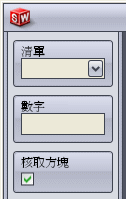
|
|
對於有多個組態的模型,調色盤包含設計表格中每個變數的控制項。來自設計表格的值會自動被分配到控制項中。您唯一設定的特性是名稱。您也可以設定控制顯示情形。 |
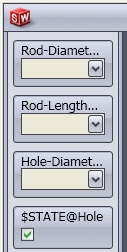
|
控制特性
清單
在您產生的介面中出現預先定義文字值的清單。可使用下列的控制項特性:
名稱。以您輸入的名稱標示控制項。
設計表格變數。列出來自設計表格的可用變數。選擇一個來指定控制項。
類型。設定群組清單的方法:
父資料。(無法為第一個控制項使用)。根據為父控制項所選的值來為此控制項設定不同的值以產生文意感應的控制項。如果您指定一個父資料,清單值或範圍表格會展開來包括父資料每個值的一個欄,所以您可以為每個值分配一個不同的清單。
範例:
為一個中空軸產生內部直徑的控制項。根據選用的長度,有不同的直徑可用。您將長度變數指定為父資料。四個欄出現在清單值中,一個長度值(5、7、10、及 13)有一個欄。在每個欄中,您輸入該長度可用的內部直徑。長度為 7 的軸只能為實體軸(沒有內部直徑)。
|

|
 父資料值 父資料值
|
數字
接受符合您指定範圍及增量的數字值。可使用下列的控制項特性:
名稱。以您輸入的名稱標示控制項。
設計表格變數。列出來自設計表格的可用變數。選擇一個來指定控制項。
父資料。(無法為第一個控制項使用)。根據為父控制項所選的值來為此控制項設定不同的值以產生文意感應的控制項。如果您指定一個父資料,範圍要求表格會展開來包括父資料每個值的一個列,所以您可以為每個值分配一個不同的清單。
範例:
為一個中空軸產生內部直徑的控制項。根據選用的長度,有不同的直徑可用。您將長度變數指定為父資料。四個列出現在範圍要求中,一個長度值(5、7、10、及 13)有一個列。在每個列中,您輸入最小、最大、及增量值來定義該長度可用內部直徑的範圍。
|
父資料值 |
|

|
|
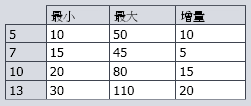
|
範圍要求。設定控制項可接受值的範圍。輸入範圍的最小及最大值,以及值之間的增量。
核取方塊
(僅供$狀態變數使用)在抑制狀態間切換。
 = 恢復抑制
= 恢復抑制
 = 抑制
= 抑制
名稱。以您輸入的名稱標示控制項。
設計表格變數。列出來自設計表格的可用 $狀態變數。選擇一個來指定控制項。
父資料。為父控制項的每個值定義此控制項的狀態(核取或取消核取)。如果您指定一個父資料,則此控制項的狀態在您所產生的介面中是唯讀的。
控制顯示情形
父顯示狀態。根據為父控制項所選的值定義控制項是顯示或隱藏的。如果您選擇一個父顯示狀態,會出現一個表格。在表格中,為父控制項的各個值指定目前控制項的顯示或隱藏。
 = 顯示
= 顯示
 = 隱藏
= 隱藏
 按一下隱藏全部或顯示全部來一次取消核取或核取所有方塊。
按一下隱藏全部或顯示全部來一次取消核取或核取所有方塊。
在父顯示狀態中選擇無來使目前的控制項在介面中永遠顯示。
 按一下 SW 預覽標籤或 3DCC 預覽標籤來檢視介面會如何出現在 SolidWorks 及 3D ContentCentral 中。在預覽中,您可以選擇與更新模型,藉此確定介面是否按照您所要的方式操作。
按一下 SW 預覽標籤或 3DCC 預覽標籤來檢視介面會如何出現在 SolidWorks 及 3D ContentCentral 中。在預覽中,您可以選擇與更新模型,藉此確定介面是否按照您所要的方式操作。
相關主題
Configuration Publisher 概要
產生一個介面 - 單列的設計表格
產生一個介面 - 多列的設計表格
預覽介面
編輯 Configuration Publisher 介面
上載模型至 3D ContentCentral